|
ąÆ čĆąĄą┤ą░ą║č鹊čĆąĄ ą┐čĆąĖąĮčåąĖą┐ąĖą░ą╗čīąĮąŠą╣ čüčģąĄą╝čŗ (schematic editor) ą╝čŗ ąĖčüą┐ąŠą╗čīąĘčāąĄą╝ čäčāąĮą║čåąĖčÄ Wire (ą│ąŠčĆčÅčćą░čÅ ą║ąĮąŠą┐ą║ą░ W) ą┤ą╗čÅ čüąŠąĄą┤ąĖąĮąĄąĮąĖčÅ ą▓čŗą▓ąŠą┤ąŠą▓ ą║ąŠą╝ą┐ąŠąĮąĄąĮč鹊ą▓ (Pins). ąÉąĮą░ą╗ąŠą│ąĖčćąĮčŗąĄ ą┤ąĄą╣čüčéą▓ąĖčÅ ą▓čŗą┐ąŠą╗ąĮčÅčÄčé ą▓ čĆąĄą┤ą░ą║č鹊čĆąĄ ą┐ąĄčćą░čéąĮąŠą╣ ą┐ą╗ą░čéčŗ (PCB editor), ąĖčüą┐ąŠą╗čīąĘčāčÅ ą┤ąŠčĆąŠąČą║ąĖ ą╝ąĄą┤ąĖ (Track) ą┤ą╗čÅ čüąŠąĄą┤ąĖąĮąĄąĮąĖčÅ čüąŠąŠčéą▓ąĄčéčüčéą▓čāčÄčēąĖčģ ą║ąŠąĮčéą░ą║čéąĮčŗčģ ą┐ą╗ąŠčēą░ą┤ąŠą║ (Pads) ą┐ąŠčüą░ą┤ąŠčćąĮčŗčģ ą╝ąĄčüčé ą║ąŠą╝ą┐ąŠąĮąĄąĮč鹊ą▓. ąóčĆąĄą║ ąĮą░čćąĖąĮą░čÄčé ą┐čĆąŠą║ą╗ą░ą┤čŗą▓ą░čéčī ą▓čĆčāčćąĮčāčÄ č鹊ą╣ ąČąĄ čüą░ą╝ąŠą╣ ą│ąŠčĆčÅč湥ą╣ ą║ą╗ą░ą▓ąĖčłąĄą╣ W.
[ąØąĄčüą║ąŠą╗čīą║ąŠ čüąŠą▓ąĄč鹊ą▓ ą┐ąŠ čéčĆą░čüčüąĖčĆąŠą▓ą║ąĄ ą┤ąŠčĆąŠąČąĄą║]
1. ąÜąŠą│ą┤ą░ ą░ą║čéąĖą▓ąĮą░ ą║ąŠą╝ą░ąĮą┤ą░ ą┐čĆąŠą║ą╗ą░ą┤ą║ąĖ ą┤ąŠčĆąŠąČą║ąĖ (ąĮą░čćą░čéą░čÅ ą│ąŠčĆčÅč湥ą╣ ą║ą╗ą░ą▓ąĖčłąĄą╣ W), ąŠą┤ąĖąĮąŠčćąĮčŗą╣ ą║ą╗ąĖą║ ą▓ ą╗čÄą▒ąŠą╝ ą╝ąĄčüč鹥 č湥čĆč鹥ąČą░ ąĮą░čćąĮąĄčé čéčĆą░čüčüąĖčĆąŠą▓ą║čā. ą×ą▒čŗčćąĮąŠ čéčĆą░čüčüąĖčĆąŠą▓ą║ą░ ąĮą░čćąĖąĮą░ąĄčéčüčÅ ą╗ąĖą▒ąŠ čü ą║ąŠąĮčéą░ą║čéąĮąŠą╣ ą┐ą╗ąŠčēą░ą┤ą║ąĖ ą║ąŠą╝ą┐ąŠąĮąĄąĮčéą░, ą╗ąĖą▒ąŠ čü ąĮąĄ ąŠą║ąŠąĮč湥ąĮąĮąŠą╣, čĆą░ąĮąĄąĄ ą┐čĆąŠą╗ąŠąČąĄąĮąĮąŠą╣ čéčĆą░čüčüčŗ. ąŚą░ą║ąŠąĮčćąĖčéčī ą┐čĆąŠą║ą╗ą░ą┤čŗą▓ą░ąĮąĖąĄ čéčĆą░čüčüčŗ ą╝ąŠąČąĮąŠ ą╗ąĖą▒ąŠ ąĮą░ ą║ąŠąĮčéą░ą║čéąĮąŠą╣ ą┐ą╗ąŠčēą░ą┤ą║ąĄ ą║ąŠą╝ą┐ąŠąĮąĄąĮčéą░, ą╗ąĖą▒ąŠ ą┐čĆą░ą▓ąŠą╣ ą║ąĮąŠą┐ą║ąŠą╣ ą╝čŗčłąĖ. ąöą▓ąŠą╣ąĮąŠą╣ ą┐čĆą░ą▓čŗą╣ ą║ą╗ąĖą║ ąĖą╗ąĖ ą║ąĮąŠą┐ą║ą░ Esc ą┐čĆąŠąĖąĘą▓ąŠą┤ąĖčé ą▓čŗčģąŠą┤ ąĖąĘ čĆąĄąČąĖą╝ą░ ą┐čĆąŠą║ą╗ą░ą┤ą║ąĖ ą┤ąŠčĆąŠąČą║ąĖ ą╝ąĄą┤ąĖ.
2. ąĢčüą╗ąĖ ą┐čĆąŠą║ą╗ą░ą┤ą║ą░ ą┤ąŠčĆąŠąČą║ąĖ ą▒čŗą╗ą░ ąĮą░čćą░čéą░ ąĮą░ ą▓ąĄčĆčģąĮąĄą╝ čüą╗ąŠąĄ (Top), č鹊 ą┐čĆąŠą║ą╗ą░ą┤čŗą▓ą░ąĄą╝ą░čÅ čéčĆą░čüčüą░ ąŠą▒ąŠąĘąĮą░čćą░ąĄčéčüčÅ ą║čĆą░čüąĮčŗą╝ čåą▓ąĄč鹊ą╝. ąĪąŠąŠčéą▓ąĄčéčüčéą▓ąĄąĮąĮąŠ ą┐čĆąŠą║ą╗ą░ą┤ą║ą░ ą┤ąŠčĆąŠąČą║ąĖ ąĮą░ ąĮąĖąČąĮąĄą╝ čüą╗ąŠąĄ (Bottom) ą┐ąŠą║ą░ąĘčŗą▓ą░ąĄčéčüčÅ čüąĖąĮąĖą╝ čåą▓ąĄč鹊ą╝.
ąÆąŠ ą▓čĆąĄą╝čÅ ą┐čĆąŠą║ą╗ą░ą┤ą║ąĖ čéčĆą░čüčüčŗ ą╝ąŠąČąĮąŠ ą╝ąĄąĮčÅčéčī čüč鹊čĆąŠąĮčā ą┐ąĄčćą░čéąĮąŠą╣ ą┐ą╗ą░čéčŗ, ąĖčüą┐ąŠą╗čīąĘčāčÅ ą│ąŠčĆčÅčćčāčÄ ą║ą╗ą░ą▓ąĖčłčā B (Bottom) ą┤ą╗čÅ ą┐ąĄčĆąĄčģąŠą┤ą░ čü ą▓ąĄčĆčģąĮąĄą╣ čüč鹊čĆąŠąĮčŗ ą┐ą╗ą░čéčŗ ąĮą░ ąĮąĖąČąĮčÄčÄ, ąĖ ą│ąŠčĆčÅčćčāčÄ ą║ą╗ą░ą▓ąĖčłčā T (Top) ą┤ą╗čÅ ą┐ąĄčĆąĄčģąŠą┤ą░ čü ąĮąĖąČąĮąĄą│ąŠ čüą╗ąŠčÅ ą┐ą╗ą░čéčŗ ąĮą░ ą▓ąĄčĆčģąĮąĖą╣ čüą╗ąŠą╣. ą¤čĆąĖ čŹč鹊ą╝ ąĮą░ ą▓ ą╝ąĄčüč鹥 ą┐ąĄčĆąĄčģąŠą┤ą░ ą░ą▓č鹊ą╝ą░čéąĖč湥čüą║ąĖ ą▒čāą┤ąĄčé čāčüčéą░ąĮąŠą▓ą╗ąĄąĮąŠ ą┐ąĄčĆąĄčģąŠą┤ąĮąŠąĄ ąŠčéą▓ąĄčĆčüčéąĖąĄ (via).
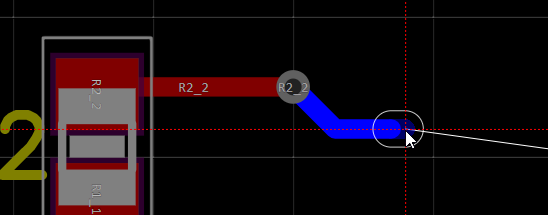
3. ąÆąŠ ą▓čĆąĄą╝čÅ ą┐čĆąŠą║ą╗ą░ą┤ą║ąĖ ą┤ąŠčĆąŠąČą║ąĖ ą│ąŠčĆčÅčćąĖąĄ ą║ą╗ą░ą▓ąĖčłąĖ + ąĖą╗ąĖ - ą┐ąŠąĘą▓ąŠą╗čÅąĄčé ą╝ąĄąĮčÅčéčī čłąĖčĆąĖąĮčā čéčĆąĄą║ą░ ąĮą░ ą╗ąĄčéčā. ąśčüą┐ąŠą╗čīąĘčāą╣č鹥 ą│ąŠčĆčÅčćčāčÄ ą║ą╗ą░ą▓ąĖčłčā Tab ą┤ą╗čÅ ą▓čŗąĘąŠą▓ą░ ą┤ąĖą░ą╗ąŠą│ą░ ą┐čĆčÅą╝ąŠą│ąŠ ą▓ą▓ąŠą┤ą░ čłąĖčĆąĖąĮčŗ ą┤ąŠčĆąŠąČą║ąĖ.
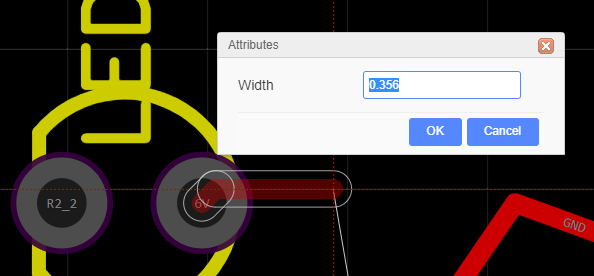
4. ąĢčüą╗ąĖ ą▓ą║ą╗čÄč湥ąĮ čĆąĄąČąĖą╝ Num Lock, čé. ąĄ. ą░ą║čéąĖą▓ą░čåąĖčÅ ą┐čĆą░ą▓ąŠą╣ ą┤ąŠą┐ąŠą╗ąĮąĖč鹥ą╗čīąĮąŠą╣ ą║ą╗ą░ą▓ąĖą░čéčāčĆčŗ, č鹊 ą║ąĮąŠą┐ą║ąĖ + ąĖ - ąĮą░ čŹč鹊ą╣ ą┤ąŠą┐ąŠą╗ąĮąĖč鹥ą╗čīąĮąŠą╣ ą║ą╗ą░ą▓ąĖą░čéčāčĆąĄ ą┐ąŠąĘą▓ąŠą╗čÅčÄčé ąĮą░ ą╗ąĄčéčā ą╝ąĄąĮčÅčéčī čüą╗ąŠą╣ ą┐čĆąŠą║ą╗ą░ą┤ą║ąĖ čéčĆą░čüčüčŗ.
5. ąöą▓ąŠą╣ąĮąŠą╣ ą║ą╗ąĖą║ ąĮą░ čāąČąĄ ą┐čĆąŠą╗ąŠąČąĄąĮąĮąŠą╝ čüąĄą│ą╝ąĄąĮč鹥 čéčĆą░čüčüčŗ ą┤ąŠą▒ą░ą▓ąĖčé ąĮą░ ąĮąĄą╣ ąĮąŠą▓čāčÄ ą▓ąĄčĆčłąĖąĮčā čāą│ą╗ą░, ąĖ čŹč鹊čé čüąĄą│ą╝ąĄąĮčé ą▒čāą┤ąĄčé čĆą░ąĘą┤ąĄą╗ąĄąĮ ąĮą░ 2 čüąĄą│ą╝ąĄąĮčéą░. ąÆąĄčĆčłąĖąĮčŗ čāą│ą╗ą░ ą╝ąŠąČąĮąŠ ą┐ąĄčĆąĄčéą░čüą║ąĖą▓ą░čéčī ą╝čŗčłčīčÄ:
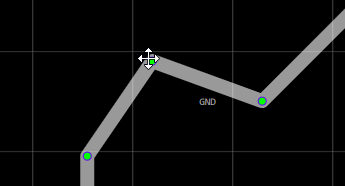
ą¤čĆą░ą▓čŗą╣ ą║ą╗ąĖą║ ąĮą░ ą▓ąĄčĆčłąĖąĮąĄ čāą│ą╗ą░ ą┐ąŠąĘą▓ąŠą╗čÅąĄčé čāą┤ą░ą╗ąĖčéčī ąĄą│ąŠ.
6. ąĪąĄą│ą╝ąĄąĮčéčŗ čéčĆą░čüčüčŗ čéą░ą║ąČąĄ ą╝ąŠąČąĮąŠ ą┐ąĄčĆąĄčéą░čüą║ąĖą▓ą░čéčī ą╝čŗčłčīčÄ:

7. ąĢčüą╗ąĖ čāą│ąŠą╗ čüąŠąĄą┤ąĖąĮąĄąĮąĖčÅ čüąĄą│ą╝ąĄąĮč鹊ą▓ ą┐čĆčÅą╝ąŠą╣ 90┬░ ąĖ čāą│ąŠą╗ čéčĆą░čüčüąĖčĆąŠą▓ą║ąĖ 45┬░, č鹊 ą┐ąĄčĆąĄčéą░čüą║ąĖą▓ą░ąĮąĖąĄ čüąĄą│ą╝ąĄąĮčéą░ ą┐čĆčÅą╝ąŠą│ąŠ čāą│ą╗ą░ čéčĆą░čüčüčŗ čüąŠąĘą┤ą░čüčé čüą║ąŠčü čāą│ą╗ą░ čéčĆą░čüčüčŗ:

8. ą¤čĆąĖ čéčĆą░čüčüąĖčĆąŠą▓ą║ąĄ ą┤ąŠčĆąŠąČą║ąĖ ą│ąŠčĆčÅčćą░čÅ ą║ąĮąŠą┐ą║ą░ L ąĮą░ ą╗ąĄčéčā ą╝ąĄąĮčÅąĄčé čāą│ąŠą╗ ą┐čĆąŠą║ą╗ą░ą┤ą║ąĖ (Route Angle). ąóą░ą║ąČąĄ čāą│ąŠą╗ ą┐čĆąŠą║ą╗ą░ą┤ą║ąĖ ą╝ąŠąČąĮąŠ ą┐ąŠą╝ąĄąĮčÅčéčī ą▓ čüą▓ąŠą╣čüčéą▓ą░čģ čĆą░ą▒ąŠč湥ą│ąŠ ą┐čĆąŠčüčéčĆą░ąĮčüčéą▓ą░ (Canvas Attributes), ąĮą░čģąŠą┤čÅčēąĖčģčüčÅ ą▓ ą┐čĆą░ą▓ąŠą╣ ą┐ą░ąĮąĄą╗ąĖ.

ąÜą╗ą░ą▓ąĖčłą░ ą┐čĆąŠą▒ąĄą╗ą░ (Space) ą╝ąĄąĮčÅąĄčé ąĮą░ą┐čĆą░ą▓ą╗ąĄąĮąĖąĄ ą┐ąĄčĆąĄą│ąĖą▒ą░ čéčĆą░čüčüčŗ.

9. ąĢčüą╗ąĖ ąÆčŗ čģąŠčéąĖč鹥 ą┐čĆąŠą╗ąŠąČąĖčéčī ą┤ąŠčĆąŠąČą║čā, ąĖčüą┐ąŠą╗čīąĘčāąĄč鹥 L ąĖ ąĘą░č鹥ą╝ ąĮą░ąČą╝čæč鹥 +, č鹊 ą┐ąŠą╗čāčćąĖčéčüčÅ ą┤ą▓ą░ čüąĄą│ą╝ąĄąĮčéą░ čéčĆąĄą║ą░ čĆą░ąĘąĮąŠą╣ čłąĖčĆąĖąĮčŗ. ąśą╗ąĖ ąĮą░ąČą╝ąĖč鹥 Shift+W, čćč鹊ą▒čŗ ą▓čŗąĘą▓ą░čéčī ą╝ąĄąĮčÄ ą┤ą╗čÅ ą▒čŗčüčéčĆąŠą│ąŠ ą▓čŗą▒ąŠčĆą░ čłąĖčĆąĖąĮčŗ čüąĄą│ą╝ąĄąĮčéą░.
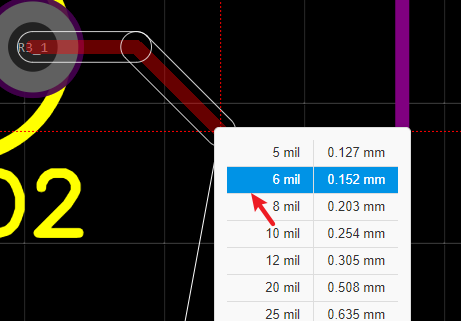
10. ąĢčüą╗ąĖ ąĮčāąČąĮąŠ čüąŠąĘą┤ą░čéčī ąŠą║ąĮąŠ ą▓ ą┐ą░čÅą╗čīąĮąŠą╣ ą╝ą░čüą║ąĄ ą┤ą╗čÅ ą┤ąŠčĆąŠąČą║ąĖ, č鹊 ą╝ąŠąČąĄč鹥 ąĖčüą┐ąŠą╗čīąĘąŠą▓ą░čéčī čäčāąĮą║čåąĖčÄ "Expose Copper", ą║ąŠą│ą┤ą░ ą▓čŗą▒čĆą░ą╗ąĖ ą┤ąŠčĆąŠąČą║čā. ąŁčéą░ čäčāąĮą║čåąĖčÅ čüąŠąŠčéą▓ąĄčéčüčéą▓čāčÄčēąĄą╣ ą░ą║čéąĖą▓ąĖčĆčāąĄčéčüčÅ ą║ąĮąŠą┐ą║ąŠą╣ ą▓ ą┐čĆą░ą▓ąŠą╣ ą┐ą░ąĮąĄą╗ąĖ. ą×ąĮąŠ ą▓ ą╝ą░čüą║ąĄ ą▒čāą┤ąĄčé ąĮą░ 4 mil čłąĖčĆąĄ, č湥ą╝ ą┤ąŠčĆąŠąČą║ą░.
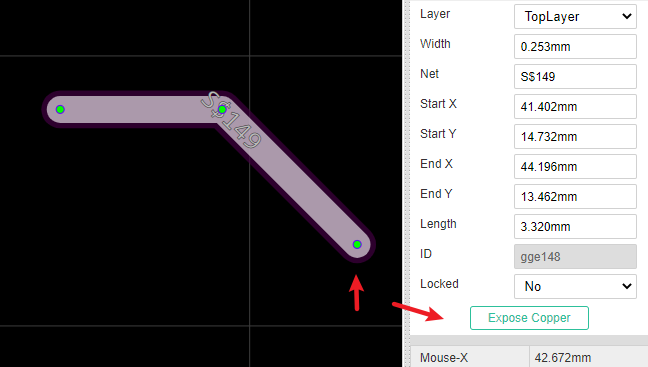
11. ąĢčüą╗ąĖ ąĮą░ą┤ąŠ čüąŠąĘą┤ą░čéčī ą┐čĆąŠą┤ąŠą╗ą│ąŠą▓ą░čéčŗą╣ ą▓čŗčĆąĄąĘ ą▓ ą┐ą╗ą░č鹥, č鹊 ą┤ą╗čÅ čŹč鹊ą│ąŠ ą╝ąŠąČąĮąŠ ą┐čĆąŠą╗ąŠąČąĖčéčī čéčĆąĄą║ č乊čĆą╝čŗ, čüąŠąŠčéą▓ąĄčéčüčéą▓čāčÄčēąĄą╣ ą▓čŗčĆąĄąĘčā, ąĖ ąĘą░č鹥ą╝ ą▓čŗą▒ąĄčĆąĖč鹥 ą▓ ą║ąŠąĮč鹥ą║čüčéąĮąŠą╝ ą╝ąĄąĮčÄ ą┐čāąĮą║čé "Convert to Board Cutout".
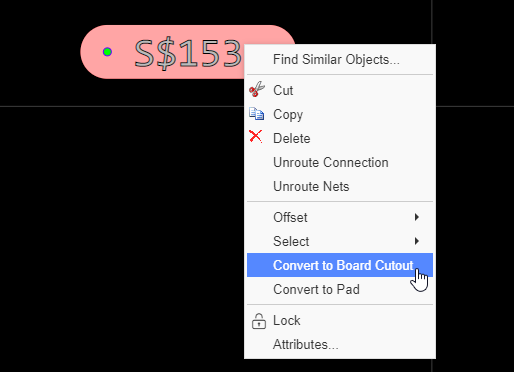
12. ą£ąŠąČąĮąŠ ą░ą║čéąĖą▓ąĖčĆąŠą▓ą░čéčī ą┐čĆąĖą╝ąĄąĮąĄąĮąĖąĄ ą┐čĆą░ą▓ąĖą╗ą░ ą┤ąĖąĘą░ą╣ąĮą░ ą▓ąŠ ą▓čĆąĄą╝čÅ ą┐čĆąŠą║ą╗ą░ą┤ą║ąĖ ą┤ąŠčĆąŠąČą║ąĖ, ąĄčüą╗ąĖ čĆą░ąĘčĆąĄčłąĖčéčī čüąŠąŠčéą▓ąĄčéčüčéą▓čāčÄčēčāčÄ ąŠą┐čåąĖčÄ (ą┤ąŠčüčéčāą┐ąĮą░ ą▓ ą╝ąĄąĮčÄ Design -> Design Rule...):

13. ąĢčüą╗ąĖ ąĮą░ą┤ąŠ ą┐ąĄčĆąĄą╝ąĄčüčéąĖčéčī ąĮąĄ čüąĄą│ą╝ąĄąĮčé čéčĆąĄą║ą░, ą░ ą▓ąĄčüčī čéčĆąĄą║ čåąĄą╗ąĖą║ąŠą╝, č鹊 čāą┤ąĄčƹȹĖą▓ą░ą╣č鹥 ą║ąĮąŠą┐ą║čā Shift, ą║ą╗ąĖą║ąĮąĖč鹥 ąĮą░ čéčĆąĄą║, ąĖ č鹥ą┐ąĄčĆčī ą┐ąĄčĆąĄą╝ąĄčēą░ą╣č鹥 ąĄą│ąŠ.
14. ąÆąŠ ą▓čĆąĄą╝čÅ ą┐čĆąŠą║ą╗ą░ą┤ą║ąĖ čéčĆąĄą║ą░ čĆčÅą┤ąŠą╝ čü ąĮąĖą╝ ą▒ąĄą╗ąŠą╣ č鹊ąĮą║ąŠą╣ ą╗ąĖąĮąĖąĄą╣ ąŠč鹊ą▒čĆą░ąČą░ąĄčéčüčÅ ąŠą│čĆą░ąĮąĖč湥ąĮąĖąĄ DRC ąĮą░ ąĘą░ąĘąŠčĆ, ą▓ą▓ąĄą┤ąĄąĮąĮąŠąĄ ą┐čĆą░ą▓ąĖą╗ąŠą╝ ą┤ąĖąĘą░ą╣ąĮą░ (Design Rule):
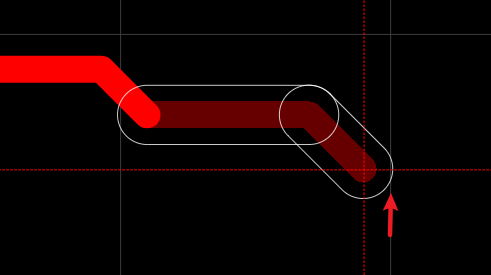
ąŁč鹊 ą┐ąŠą▓ąĄą┤ąĄąĮąĖąĄ ą╝ąŠąČąĮąŠ ąŠčéą╝ąĄąĮąĖčéčī, ąĄčüą╗ąĖ čüąĮčÅčéčī ą▓ ą╝ąĄąĮčÄ Design -> Design Rule... čüąĮčÅčéčī ą│ą░ą╗ąŠčćą║čā "Show DRC Boundary while Routing":
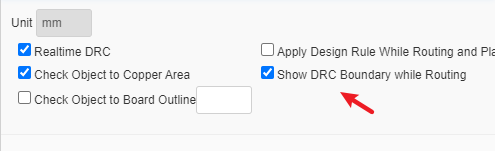
15. ąĢčüą╗ąĖ čģąŠčéąĖč鹥 ąĖą╝ąĄčéčī ą▓ąŠąĘą╝ąŠąČąĮąŠčüčéčī ą┐čĆąŠą┤ąŠą╗ąČąĖčéčī čéčĆą░čüčüąĖčĆąŠą▓ą║čā čåąĄą┐ąĖ, č鹊 ą╝ąŠąČąĄč鹥 ąĘą░ą┐čĆąĄčéąĖčéčī ąŠą┐čåąĖčÄ "Terminate Routing Automatically" ą▓ ą╝ąĄąĮčÄ Setting -> System Settings... -> PCB.
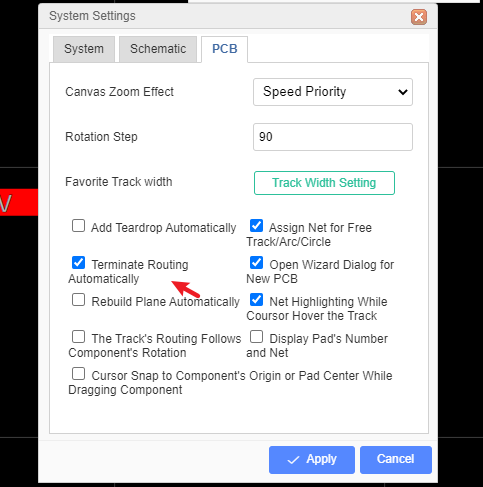
16. ą¤čĆąĖ čéčĆą░čüčüąĖčĆąŠą▓ą║ąĄ ą╝ąŠąČąĮąŠ ą▓ą║ą╗čÄčćąĖčéčī čäčāąĮą║čåąĖčÄ čāą┤ą░ą╗ąĄąĮąĖčÅ ą┐ąĄč鹥ą╗čī (Remove Loop). ąŁč鹊 čĆą░ą▒ąŠčéą░ąĄčé č鹊ą╗čīą║ąŠ ą┤ą╗čÅ čüą╗ąŠčæą▓ ą╝ąĄą┤ąĖ.

17. ąØą░čüčéčĆąŠą╣ą║ą░ ąŠą┐čåąĖąĖ Routing Conflict ą║ą░ą║ "RoundTrack" ą┐ąŠą╝ąŠąČąĄčé ą▒čŗčüčéčĆąĄąĄ ąĘą░ą▓ąĄčĆčłąĖčéčī ą┐čĆąŠą║ą╗ą░ą┤ą║čā ą┤ąŠčĆąŠąČą║ąĖ.
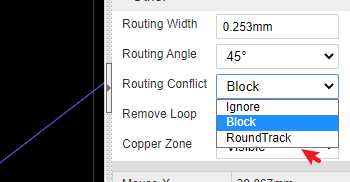
18. ą¤čĆąĖ čĆąĄą┤ą░ą║čéąĖčĆąŠą▓ą░ąĮąĖčÅ ą┐ąŠčüą░ą┤ąŠčćąĮąŠą│ąŠ ą╝ąĄčüčéą░ ą║ąŠą╝ą┐ąŠąĮąĄąĮčéą░ ą╝ąŠąČąĮąŠ ą▓čŗą▒čĆą░čéčī čäčāąĮą║čåąĖčÄ "Cut Silkscreen", čćč鹊ą▒čŗ ąĖąĘą▒ąĄąČą░čéčī ąĮą░ą╗ąŠąČąĄąĮąĖčÅ ą╗ąĖąĮąĖąĖ čłąĄą╗ą║ąŠą│čĆą░čäąĖąĖ ą┐ąŠą▓ąĄčĆčģ ą║ąŠąĮčéą░ą║čéąĮąŠą╣ ą┐ą╗ąŠčēą░ą┤ą║ąĖ.
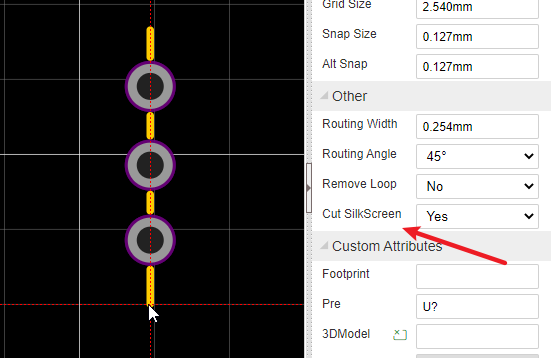
19. ąśąĮąŠą│ą┤ą░ ąĮąĄąŠą▒čģąŠą┤ąĖą╝ąŠ ąŠčåąĄąĮąĖčéčī ą┤ą╗ąĖąĮčā ą┤ąŠčĆąŠąČą║ąĖ. ąÜąŠą│ą┤ą░ ą▓čŗą▒čĆą░ąĮ čéčĆąĄą║, ą▓ ą┐čĆą░ą▓ąŠą╣ ą┐ą░ąĮąĄą╗ąĖ ą╝ąŠąČąĮąŠ ąĮą░ą╣čéąĖ ąĄą│ąŠ ą░čéčĆąĖą▒čāčé Length.
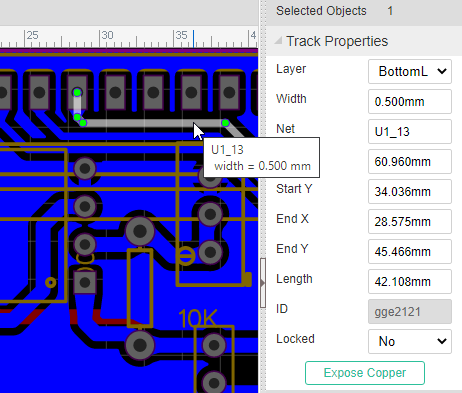
ąÜą╗ąĖą║ąĮąĖč鹥 ąĮą░ ą╗čÄą▒ąŠą╣ čüąĄą│ą╝ąĄąĮčé čéčĆąĄą║ą░, ąĮą░ąČą╝ąĖč鹥 ą│ąŠčĆčÅčćčāčÄ ą║ą╗ą░ą▓ąĖčłčā H, čéčĆąĄą║ ą▒čāą┤ąĄčé ą▓čŗą▒čĆą░ąĮ čåąĄą╗ąĖą║ąŠą╝, ąĖ ą┐ąŠčÅą▓ąĖčéčüčÅ ą▓čüą┐ą╗čŗą▓ą░čÄčēąĄąĄ ąŠą║ąĮąŠ, ą│ą┤ąĄ ą▒čāą┤ąĄčé ąŠą▒ąŠąĘąĮą░č湥ąĮą░ ą┤ą╗ąĖąĮą░ čéčĆąĄą║ą░.
20. ą¤čĆąĖ čĆą░ąĘą▓ąŠą┤ą║ąĄ čéą░čüčüčŗ ąĄčüčéčī ą▓ąŠąĘą╝ąŠąČąĮąŠčüčéčī ą┐ąŠčłą░ą│ąŠą▓ąŠ čāą┤ą░ą╗čÅčéčī čĆą░ąĮąĄąĄ ą┐čĆąŠą╗ąŠąČąĄąĮąĮčŗąĄ čüąĄą│ą╝ąĄąĮčéčŗ čéčĆąĄą║ą░, ąĄčüą╗ąĖ ąĮą░ąČąĖą╝ą░čéčī ą║ą╗ą░ą▓ąĖčłąĖ Delete ąĖą╗ąĖ Backspace.
21. ąĢčüą╗ąĖ ąÆčŗ čģąŠčéąĖč鹥 čāą┤ą░ą╗ąĖčéčī čüąĄą│ą╝ąĄąĮčé čéčĆąĄą║ą░, č鹊 ą║ą╗ąĖą║ąĮąĖč鹥 ąĮą░ ąĮąĄą╝ ą╝čŗčłčīčÄ, ąĘą░č鹥ą╝ čāą┤ąĄčƹȹĖą▓ą░ą╣č鹥 ą║ą╗ą░ą▓ąĖčłčā Shift ąĖ čüą┤ąĄą╗ą░ą╣č鹥 ą┤ą▓ąŠą╣ąĮąŠą╣ ą║ą╗ąĖą║ ąĮą░ čüąĄą│ą╝ąĄąĮč鹥. ą¤ąŠčüą╗ąĄ čŹč鹊ą│ąŠ čüąĄą│ą╝ąĄąĮčé ą▒čāą┤ąĄčé čāą┤ą░ą╗ąĄąĮ.
22. ąÆ ą┐čĆą░ą▓ąŠą╣ ą┐ą░ąĮąĄą╗ąĖ čĆąĄą┤ą░ą║č鹊čĆą░ ą┐ą╗ą░čéčŗ ąĖą╝ąĄąĄčéčüčÅ ąĮą░čüčéčĆąŠą╣ą║ą░ "Routing Conflict". ąØą░ąĘąĮą░č湥ąĮąĖąĄ ą▓ą░čĆąĖą░ąĮč鹊ą▓ čŹč鹊ą╣ ąŠą┐čåąĖąĖ:
Ignore. ą£ąŠąČąĮąŠ ą┐čĆąŠą║ą╗ą░ą┤čŗą▓ą░čéčī čéčĆąĄą║ ą▒ąĄąĘ ąŠą│čĆą░ąĮąĖč湥ąĮąĖą╣, ąŠąĮ ą┤ą░ąČąĄ ą╝ąŠąČąĄčé ą┐ąĄčĆąĄą║čĆčŗą▓ą░čéčī čéčĆąĄą║ąĖ, ąŠčéąĮąŠčüčÅčēąĖąĄčüčÅ ą║ ą┤čĆčāą│ąĖą╝ čåąĄą┐čÅą╝.
Block. ąŚą░ą┐čĆąĄčēą░ąĄčéčüčÅ ą┐čĆąŠą║ą╗ą░ą┤ą║ą░ ą▓ ą╝ąĄčüčéą░čģ, ą│ą┤ąĄ ąĮą░čģąŠą┤čÅčéčüčÅ čéčĆąĄą║ąĖ, ą┐ąĄčĆąĄčģąŠą┤ąĮčŗąĄ ąŠčéą▓ąĄčĆčüčéąĖčÅ, ą▓čŗą▓ąŠą┤čŗ ą║ąŠą╝ą┐ąŠąĮąĄąĮč鹊ą▓, ąŠčéąĮąŠčüčÅčēąĖąĄčüčÅ ą║ ą┤čĆčāą│ąĖą╝ čåąĄą┐čÅą╝.
RoundTrack. ąöąŠčĆąŠąČą║ą░ ą▒čāą┤ąĄčé čüčéą░čĆą░čéčīčüčÅ ąŠą│ąĖą▒ą░čéčī ąŠą▒čŖąĄą║čéčŗ, ąŠčéąĮąŠčüčÅčēąĖąĄčüčÅ ą║ ą┤čĆčāą│ąĖą╝ čåąĄą┐čÅą╝.
Push. ą¤čĆąŠčéą░ą╗ą║ąĖą▓ą░ąĮąĖąĄ. ąŁč鹊čé ą▓ą░čĆąĖą░ąĮčé ąŠą┐čåąĖąĖ ą┐ąŠą║ą░ ąĮąĄ čĆąĄą░ą╗ąĖąĘąŠą▓ą░ąĮ.
ą¤ąŠčüą╗ąĄ č鹊ą│ąŠ, ą║ą░ą║ ą┐ąĄčćą░čéąĮą░čÅ ą┐ą╗ą░čéą░ ą▒čŗą╗ą░ ą▓ą┐ąĄčĆą▓čŗąĄ čüąŠąĘą┤ą░ąĮą░ ąĖąĘ ą┐čĆąĖąĮčåąĖą┐ąĖą░ą╗čīąĮąŠą╣ čüčģąĄą╝čŗ, ą┐ąŠ čāą╝ąŠą╗čćą░ąĮąĖčÄ ą░ą▓č鹊ą╝ą░čéąĖč湥čüą║ąĖ ą▓čŗą▒ąĄčĆąĄčéčüčÅ ą▓ą░čĆąĖą░ąĮčé Block ą┤ą╗čÅ čŹč鹊ą╣ ąŠą┐čåąĖąĖ.
23. ą¤čĆąŠą║ą╗ą░ą┤ą║ą░ ą┤ąĖčäč乥čĆąĄąĮčåąĖą░ą╗čīąĮąŠą╣ ą┐ą░čĆčŗ ą┐čĆąŠą▓ąŠą┤ąĮąĖą║ąŠą▓. ąŁčéą░ čäčāąĮą║čåąĖčÅ ą┤ąŠčéčüčéčāą┐ąĮą░ č湥čĆąĄąĘ ą╝ąĄąĮčÄ Route - Differential Pair Routing... ąöą╗čÅ ą┐čĆąŠą▓ąŠą┤ąĮąĖą║ąŠą▓ ą┤ąĖčäč乥čĆąĄąĮčåąĖą░ą╗čīąĮąŠą╣ ą┐ą░čĆčŗ ąĮąĄąŠą▒čģąŠą┤ąĖą╝ąŠ ą┐čĆąĄą┤ą▓ą░čĆąĖč鹥ą╗čīąĮąŠ ąĮą░ąĘąĮą░čćąĖčéčī čüą┐ąĄčåąĖą░ą╗čīąĮčŗąĄ ąĖą╝ąĄąĮą░, ąŠą║ą░ąĮčćąĖą▓ą░čÄčēąĖąĄčüčÅ ąĮą░ _P ąĖ _N ąĖą╗ąĖ ąĮą░ + ąĖ -, ąĮą░ą┐čĆąĖą╝ąĄčĆ:
Net1_N, Net2_P ąĖą╗ąĖ Net3+, Net3-
24. ą¤ąŠą┤ą│ąŠąĮą║ą░ ą┤ą╗ąĖąĮčŗ ą┐čĆąŠą▓ąŠą┤ąĮąĖą║ąŠą▓ ą┤ąŠčüčéčāą┐ąĮą░ č湥čĆąĄąĘ ą╝ąĄąĮčÄ Route -> Track length Tuning, ąŠčéą║čĆąŠąĄčéčüčÅ čüąŠąŠčéą▓ąĄčéčüčéą▓čāčÄčēąĄąĄ ąŠą║ąĮąŠ ą┤ąĖą░ą╗ąŠą│ą░.

ąÜą░ą║ ąĖčüą┐ąŠą╗čīąĘąŠą▓ą░čéčī:
ŌĆó ąÆčŗą▒ąĄčĆąĖč鹥 čéčĆąĄą║, ą┤ą╗ąĖąĮčā ą║ąŠč鹊čĆąŠą│ąŠ ąĮąĄąŠą▒čģąŠą┤ąĖą╝ąŠ ą┐ąŠą┤čüčéčĆąŠąĖčéčī.
ŌĆó ąÆąŠą╣ą┤ąĖč鹥 ą▓ ą╝ąĄąĮčÄ Route -> Track length Tuning, čāčüčéą░ąĮąŠą▓ąĖč鹥 ą┐ą░čĆą░ą╝ąĄčéčĆčŗ.
ŌĆó ąÜą╗ąĖą║ąĮąĖč鹥 ą╗ąĄą▓ąŠą╣ ą║ąĮąŠą┐ą║ąŠą╣ ą╝čŗčłąĖ ą▓ č鹊ą╝ ą╝ąĄčüč鹥 čéčĆąĄą║ą░, ą│ą┤ąĄ ąĮčāąČąĮąŠ ąĮą░čćą░čéčī ą┐ąŠą┤ą▒ąĖčĆą░čéčī ą┤ą╗ąĖąĮčā, ąĖ ą┐ąĄčĆąĄą╝ąĄčēą░ą╣č鹥 ą║čāčĆčüąŠčĆ ą╝čŗčłąĖ. ąÜąŠą│ą┤ą░ ą┤ą╗ąĖąĮą░ čéčĆąĄą║ą░ ą▒čāą┤ąĄčé ą▒ą╗ąĖąĘą║ą░ ą║ čāčüą░ąĮąŠą▓ą╗ąĄąĮąĮąŠą╣ ą▓ ąĮą░čüčéčĆąŠą╣ą║ą░čģ, ą┐ąŠą┤ą▒ąŠčĆ ą┤ą╗ąĖąĮčŗ čéčĆąĄą║ą░ ąŠčüčéą░ąĮąŠą▓ąĖčéčüčÅ.
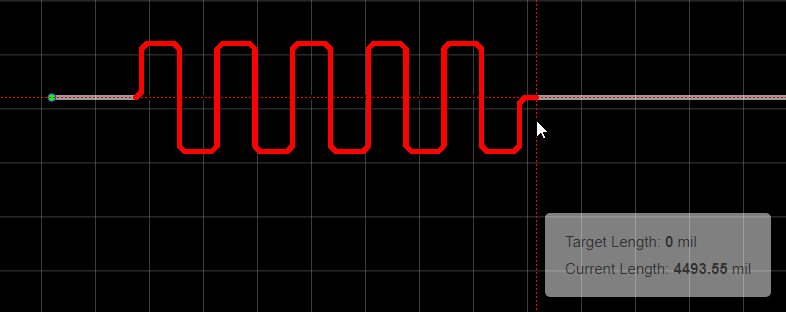
ąŚą░ą╝ąĄčćą░ąĮąĖąĄ: ą▓ ąĮą░čüč鹊čÅčēąĖą╣ ą╝ąŠą╝ąĄąĮčé čŹčéą░ čäčāąĮą║čåąĖčÅ čĆąĄą░ą╗ąĖąĘąŠą▓ą░ąĮą░ ą┤ą╗čÅ ą┐čĆąŠą▓ąŠą┤ąĮąĖą║ą░, ąĮą░čģąŠą┤čÅčēąĄą│ąŠčüčÅ č鹊ą╗čīą║ąŠ ąĮą░ ąŠą┤ąĮąŠą╣ čüč鹊čĆąŠąĮąĄ ą┐ą╗ą░čéčŗ, ąĖ ą┐ąŠą║ą░ ąĮąĄ ą┐ąŠą┤ą┤ąĄčƹȹĖą▓ą░ąĄčéčüčÅ ą░ą▓č鹊ą╝ą░čéąĖč湥čüą║ąŠąĄ ą┐čĆąŠčéą░ą╗ą║ąĖą▓ą░ąĮąĖčÅ ą┐čĆąŠą▓ąŠą┤ąĮąĖą║ą░, čćč鹊ą▒čŗ ąŠą▒ąŠą╣čéąĖ ąĮą░čģąŠą┤čÅčēąĖąĄčüčÅ čĆčÅą┤ąŠą╝ ą┐čĆąŠą▓ąŠą┤ąĮąĖą║ąĖ ą┤čĆčāą│ąĖčģ čåąĄą┐ąĄą╣.
25. Keepout: ą║ą░ą║ ąĘą░čüčéą░ą▓ąĖčéčī ą░ą▓č鹊čĆąŠčāč鹥čĆ ąŠą▒čģąŠą┤ąĖčéčī ąĮąĄą║ąŠč鹊čĆčŗąĄ čāčćą░čüčéą║ąĖ ąĮą░ ą┐ą╗ą░č鹥? ąĢčüą╗ąĖ ąÆčŗ čģąŠčéąĖč鹥, čćč鹊ą▒čŗ ą░ą▓č鹊čéčĆą░čüčüąĖčĆąŠą▓čēąĖą║ ąĮąĄ ąĖčüą┐ąŠą╗čīąĘąŠą▓ą░ą╗ ą┤ą╗čÅ ą┐čĆąŠą║ą╗ą░ą┤ą║ąĖ ą┐čĆąŠą▓ąŠą┤čÅčēąĄą│ąŠ čĆąĖčüčāąĮą║ą░ ą▓ ąĮąĄą║ąŠč鹊čĆčŗčģ ą╝ąĄčüčéą░čģ, ą┐čĆąŠčüč鹊 ąĮą░čĆąĖčüčāą╣č鹥 ą▓ čŹč鹊ą╝ ą╝ąĄčüč鹥 ą┤ąŠčĆąŠąČą║čā ą╝ąĄą┤ąĖ, ąĮąĄ ą┐ąŠą┤ą║ą╗čÄč湥ąĮąĮčāčÄ ąĮąĖ ą║ ą║ą░ą║ąŠą╣ čåąĄą┐ąĖ.
[ąÉą▓č鹊čéčĆą░čüčüąĖčĆąŠą▓čēąĖą║ ą▓ ąŠą▒ą╗ą░ą║ąĄ]
ąöą╗čÅ ąĮąĄčüą╗ąŠąČąĮčŗčģ ą┐ą╗ą░čé ąĖą╗ąĖ ąĮąĄ ą║čĆąĖčéąĖčćąĮčŗčģ ą┐čĆąŠč鹊čéąĖą┐ąŠą▓ ą╝ąŠąČąĮąŠ ąĖčüą┐ąŠą╗čīąĘąŠą▓ą░čéčī čäčāąĮą║čåąĖčÄ ą░ą▓č鹊ą╝ą░čéąĖč湥čüą║ąŠą╣ čĆą░ąĘą▓ąŠą┤ą║ąĖ ą┐ąĄčćą░čéąĮąŠą╣ ą┐ą╗ą░čéčŗ Cloud Auto Router. ą¤ąĄčĆąĄą┤ ąĮą░čćą░ą╗ąŠą╝ ą░ą▓č鹊čéčĆą░čüčüąĖčĆąŠą▓ą║ąĖ ąĮąĄąŠą▒čģąŠą┤ąĖą╝ąŠ ą▓ čüą╗ąŠąĄ BoardOutLine ąĮą░čĆąĖčüąŠą▓ą░čéčī ą│čĆą░ąĮąĖčåčā ą┐ąĄčćą░čéąĮąŠą╣ ą┐ą╗ą░čéčŗ. ąōčĆą░ąĮąĖčåčŗ ą┐ą╗ą░čéčŗ ą╝ąŠą│čāčé čüąŠčüč鹊čÅčéčī ąĖąĘ ąŠčéą┤ąĄą╗čīąĮčŗčģ čüąĄą│ą╝ąĄąĮč鹊ą▓, ąŠą┤ąĮą░ą║ąŠ ąĮąĄąŠą▒čģąŠą┤ąĖą╝ąŠ ąČąĄčüčéą║ąŠ ą▓čŗą┐ąŠą╗ąĮąĖčéčī čāčüą╗ąŠą▓ąĖąĄ ąĘą░ą╝ą║ąĮčāč鹊čüčéąĖ ą║ąŠąĮčéčāčĆą░ ą┐ąĄčćą░čéąĮąŠą╣ ą┐ą╗ą░čéčŗ.
ąöą╗čÅ ąĘą░ą┐čāčüą║ą░ ą░ą▓č鹊čéčĆą░čüčüąĖčĆąŠą▓čēąĖą║ą░ ąĄą│ąŠ ąĮąĄąŠą▒čģąŠą┤ąĖą╝ąŠ čüą║ąŠąĮčäąĖą│čāčĆąĖčĆąŠą▓ą░čéčī č湥čĆąĄąĘ ą╝ąĄąĮčÄ Route -> Auto Router...
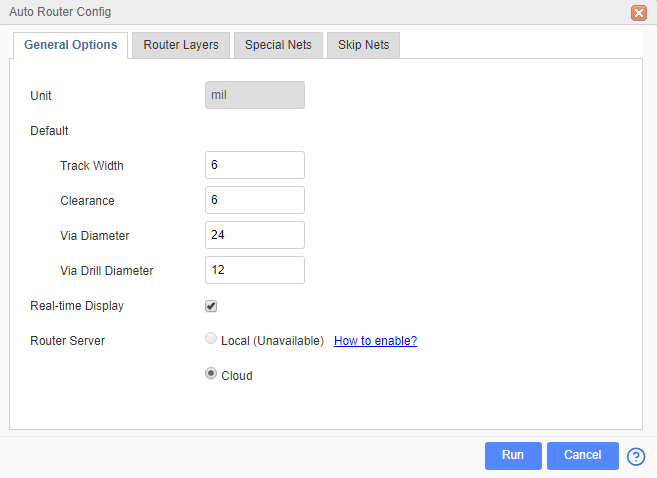
ąØą░čüčéčĆąŠą╣ą║ąĖ ąĮą░ ąĘą░ą║ą╗ą░ą┤ą║ąĄ "General Options":
Unit. ąśčüą┐ąŠą╗čīąĘčāąĄą╝čŗąĄ ąĄą┤ąĖąĮąĖčåčŗ ą┤ą╗ąĖąĮčŗ čĆą░ą▒ąŠč湥ą│ąŠ ą┐čĆąŠčüčéčĆą░ąĮčüčéą▓ą░ čĆąĄą┤ą░ą║č鹊čĆą░ ą┐ąĄčćą░čéąĮąŠą╣ ą┐ą╗ą░čéčŗ.
Track width. ą©ąĖčĆąĖąĮą░ ą░ą▓č鹊ą╝ą░čéąĖč湥čüą║ąĖ ą┐čĆąŠą║ą╗ą░ą┤čŗą▓ą░ą╝ąŠą│ąŠ čéčĆąĄą║ą░.
Clearance. ą£ąĖąĮąĖą╝ą░ą╗čīąĮąŠ ą┤ąŠą┐čāčüčéąĖą╝čŗą╣ ąĘą░ąĘąŠčĆ ą╝ąĄąČą┤čā ąŠą▒čŖąĄą║čéą░ą╝ąĖ ą┐čĆąŠą▓ąŠą┤čÅčēąĄą│ąŠ čĆąĖčüčāąĮą║ą░ ą┐ą╗ą░čéčŗ.
Via Diameter/Via Drill Diameter. ąöąĖą░ą╝ąĄčéčĆ ą┐ąĄčĆąĄčģąŠą┤ąĮčŗčģ ąŠčéą▓ąĄčĆčüčéąĖą╣, ą║ąŠč鹊čĆčŗąĄ ą╝ąŠąČąĄčé čāčüčéą░ąĮą░ą▓ą╗ąĖą▓ą░čéčī ą░ą▓č鹊čĆąŠčāč鹥čĆ.
Realtime Display. ąĢčüą╗ąĖ ą▓čŗą▒čĆą░ąĮą░ čŹčéą░ ąŠą┐čåąĖčÅ, č鹊 ą┐čĆąŠčåąĄčüčü čéčĆą░čüčüąĖčĆąŠą▓ą║ąĖ ą▒čāą┤ąĄčé ąŠč鹊ą▒čĆą░ąČą░čéčīčüčÅ ą▓ čĆąĄą░ą╗čīąĮąŠą╝ ą▓čĆąĄą╝ąĄąĮąĖ.
Router Server. ąÆą░čĆąĖą░ąĮčé Cloud ąĘą░ą┤ą░ąĄčé ąĖčüą┐ąŠą╗čīąĘąŠą▓ą░ąĮąĖąĄ čüąĄč鹥ą▓ąŠą│ąŠ čüąĄčĆą▓ąĄčĆą░ EasyEDA. ąÆą░čĆąĖą░ąĮčé Local ąĘą░ą┤ą░ąĄčé ąĖčüą┐ąŠą╗čīąĘąŠą▓ą░ąĮąĖąĄ ą╗ąŠą║ą░ą╗čīąĮąŠą│ąŠ čüąĄčĆą▓ąĄčĆą░ ą░ą▓č鹊čéčĆą░čüčüąĖčĆąŠą▓ą║ąĖ.
Router Layers. ąĢčüą╗ąĖ ąÆčŗ čģąŠčéąĖč鹥 ąĖčüą┐ąŠą╗čīąĘąŠą▓ą░čéčī ą┤ą╗čÅ ą┐čĆąŠą║ą╗ą░ą┤ą║ąĖ ą▓ąĮčāčéčĆąĄąĮąĮąĖąĄ čüą╗ąŠąĖ ą╝ąĄą┤ąĖ, č鹊 ąĮąĄąŠą▒čģąŠą┤ąĖą╝ąŠ čĆą░ąĘčĆąĄčłąĖčéčī čŹčéčā ąŠą┐čåąĖčÄ.
Special Nets. ąöą╗čÅ ą┤ąŠčĆąŠąČąĄą║ ą┐ąĖčéą░ąĮąĖčÅ, ą║ąŠč鹊čĆčŗąĄ ą┤ąŠą╗ąČąĮčŗ ą▒čŗčéčī čłąĖčĆąĄ, ą╝ąŠąČąĮąŠ ąĮą░ąĘąĮą░čćąĖčéčī čüą┐ąĄčåąĖą░ą╗čīąĮčŗąĄ ą┐čĆą░ą▓ąĖą╗ą░ čéčĆą░čüčüąĖčĆąŠą▓ą║ąĖ.
Skip Nets. ąØąĄą║ąŠč鹊čĆčŗąĄ čåąĄą┐ąĖ ą░ą▓č鹊čéčĆą░čüčüąĖčĆąŠą▓čēąĖą║ ą╝ąŠąČąĄčé ą┐čĆąŠą┐čāčüčéąĖčéčī. ąØą░ą┐čĆąĖą╝ąĄčĆ, ąĄčüą╗ąĖ ąĮąĄąŠą▒čģąŠą┤ąĖą╝ąŠ ąĖčüą┐ąŠą╗čīąĘąŠą▓ą░čéčī ąŠą▒ą╗ą░čüčéčī ąĘą░ą╗ąĖą▓ą║ąĖ ą╝ąĄą┤ąĖ ą┤ą╗čÅ ą┐ąŠą┤ą║ą╗čÄč湥ąĮąĖčÅ ą║ čåąĄą┐ąĖ GND, č鹊 ą╝ąŠąČąĮąŠ ą┐čĆąŠą┐čāčüčéąĖčéčī čĆą░ąĘą▓ąŠą┤ą║čā čåąĄą┐ąĖ GND. ąĢčüą╗ąĖ ąĮąĄąŠą▒čģąŠą┤ąĖą╝ąŠ čüąŠčģčĆą░ąĮąĖčéčī čāąČąĄ ą┐čĆąŠą╗ąŠąČąĄąĮąĮčŗąĄ ą┤ąŠčĆąŠąČą║ąĖ, č鹊 ąĮąĄąŠą▒čģąŠą┤ąĖą╝ąŠ ą▓čŗą▒čĆą░čéčī Skip Routed Nets.
[ąøąŠą║ą░ą╗čīąĮčŗą╣ ą░ą▓č鹊čéčĆą░čüčüąĖčĆąŠą▓čēąĖą║]
ąĀą░ąĘčĆą░ą▒ąŠčéčćąĖą║ąĖ EasyEDA čüąŠą▓ąĄčéčāčÄčé ąĖčüą┐ąŠą╗čīąĘąŠą▓ą░čéčī ą┐čĆąĄą┤ą┐ąŠčćčéąĖč鹥ą╗čīąĮąŠ ą╗ąŠą║ą░ą╗čīąĮčŗą╣ ą░ą▓č鹊čĆąŠčāč鹥čĆ ą▓ą╝ąĄčüč鹊 ąŠą▒ą╗ą░čćąĮąŠą│ąŠ, ą┐ąŠč鹊ą╝čā čćč鹊 ąŠą▒ą╗ą░čćąĮčŗą╣ ą╝ąŠąČąĄčé ą▒čŗčéčī ą┐ąĄčĆąĄą│čĆčāąČąĄąĮ ą┤čĆčāą│ąĖą╝ąĖ ą┐ąŠą╗čīąĘąŠą▓ą░č鹥ą╗čÅą╝ąĖ. ąøąŠą║ą░ą╗čīąĮčŗą╣ ą░ą▓č鹊čĆąŠčāč鹥čĆ ą┐ąŠą┤ą┤ąĄčƹȹĖą▓ą░ąĄčéčüčÅ č鹊ą╗čīą║ąŠ ąĮą░ 64-ą▒ąĖčéąĮąŠą╣ ąŠą┐ąĄčĆą░čåąĖąŠąĮąĮąŠą╣ čüąĖčüč鹥ą╝ąĄ: Windows 7 (x64) ąĖą╗ąĖ ą▒ąŠą╗ąĄąĄ ąĮąŠą▓ą░čÅ, Ubuntu 17.04 (x64) ąĖą╗ąĖ ą┤čĆčāą│ą░čÅ ą▓ąĄčĆčüąĖčÅ 64-čĆą░ąĘčĆčÅą┤ąĮąŠą╣ Linux (čĆąĄą║ąŠą╝ąĄąĮą┤čāąĄčéčüčÅ Linux Deepin), macOS (x64).
ąÜą░ą║ čāčüčéą░ąĮąŠą▓ąĖčéčī ą╗ąŠą║ą░ą╗čīąĮčŗą╣ ą░ą▓č鹊čĆąŠčāč鹥čĆ:
1. ąĪą║ą░čćą░ą╣č鹥 ą░čĆčģąĖą▓ ą╗ąŠą║ą░ą╗čīąĮąŠą│ąŠ čüąĄčĆą▓ąĄčĆą░ ą░ą▓č鹊čéčĆą░čüčüąĖčĆąŠą▓ą║ąĖ čü čüą░ą╣čéą░ EasyEDA. ążą░ą╣ą╗ ą░čĆčģąĖą▓ą░ ą▒čāą┤ąĄčé ąĮą░ąĘčŗą▓ą░čéčīčüčÅ ąĮą░ą┐ąŠą┤ąŠą▒ąĖąĄ "EasyEDA-Router-latest.zip".
2. ąĀą░čüą┐ą░ą║čāą╣č鹥 čüąŠą┤ąĄčƹȹĖą╝ąŠąĄ ą░čĆčģąĖą▓ą░ ą▓ ą┐ą░ą┐ą║čā, ąĮą░ ą║ąŠč鹊čĆčāčÄ č鹥ą║čāčēąĖą╣ ą┐ąŠą╗čīąĘąŠą▓ą░č鹥ą╗čī ąĖą╝ąĄąĄčé ą┐ąŠą╗ąĮčŗąĄ čĆą░ąĘčĆąĄčłąĄąĮąĖčÅ ąĮą░ ą┤ąŠčüčéčāą┐. ąØą░ą┐čĆąĖą╝ąĄčĆ, čŹč鹊 ą╝ąŠąČąĄčé ą▒čŗčéčī ąĮąŠą▓čŗą╣ ą║ą░čéą░ą╗ąŠą│, čüąŠąĘą┤ą░ąĮąĮčŗą╣ ą▓ ą║ąŠčĆąĮąĄ ą┤ąĖčüą║ą░ D:.
ąÆąĮąĖą╝ą░ąĮąĖąĄ: ą▓ ąŠą┐ąĄčĆą░čåąĖąŠąĮąĮąŠą╣ čüąĖčüč鹥ą╝ąĄ ą┤ąŠą╗ąČąĮą░ ą▒čŗčéčī čāčüčéą░ąĮąŠą▓ą╗ąĄąĮą░ ą┐ąŠčüą╗ąĄą┤ąĮčÅčÅ ą▓ąĄčĆčüąĖčÅ ą▒čĆą░čāąĘąĄčĆą░ Chrome ąĖą╗ąĖ Firefox.
3. ąæčĆą░čāąĘąĄčĆ Chrome ąĮąĄ čéčĆąĄą▒čāąĄčé ą┤ąŠą┐ąŠą╗ąĮąĖč鹥ą╗čīąĮąŠą╣ ąĮą░čüčéčĆąŠą╣ą║ąĖ, ąĮąŠ ą┤ą╗čÅ ą▒čĆą░čāąĘąĄčĆą░ Firefox ą▓čŗą┐ąŠą╗ąĮąĖč鹥 čüą╗ąĄą┤čāčÄčēąĄąĄ:
- ąÆ čüčéčĆąŠą║ąĄ ą░ą┤čĆąĄčüą░ ą▒čĆą░čāąĘąĄčĆą░ ą▓ą▓ąĄą┤ąĖč鹥 about:config ąĖ ąĮą░ąČą╝ąĖč鹥 ą║ą╗ą░ą▓ąĖčłčā Enter.
- ąØą░ą╣ą┤ąĖč鹥 ąĖ čāčüčéą░ąĮąŠą▓ąĖč鹥 ą▓ true ąŠą┐čåąĖąĖ: network.websocket.allowInsecureFromHTTPS ąĖ security.mixed_content.block_active_content.
- ą¤ąĄčĆąĄąĘą░ą┐čāčüčéąĖč鹥 Firefox.
4. ąŚą░ą╣ą┤ąĖč鹥 ą▓ ą┐ą░ą┐ą║čā, ą║čāą┤ą░ čĆą░čüą┐ą░ą║ąŠą▓ą░ą╗ąĖ ą░čĆčģąĖą▓ čüąĄčĆą▓ąĄčĆą░ ą╗ąŠą║ą░ą╗čīąĮąŠą│ąŠ ą░ą▓č鹊čĆąŠčāč鹥čĆą░, ąĖ ąĘą░ą┐čāčüčéąĖč鹥 ąĄą│ąŠ. ąÆ ąŠą┐ąĄčĆą░čåąĖąŠąĮąĮąŠą╣ čüąĖčüč鹥ą╝ąĄ Windows čüąĄčĆą▓ąĄčĆ ąĘą░ą┐čāčüą║ą░ąĄčéčüčÅ č湥čĆąĄąĘ čüą║čĆąĖą┐čé win64.bat. ąØą░ Linux ąĘą░ą┐čāčüčéąĖč鹥 sh lin64.sh ą▓ ąŠą║ąĮąĄ č鹥čĆą╝ąĖąĮą░ą╗ą░, ą┤ą╗čÅ ą▓čŗą▒ąŠčĆą░ ą┐ą░ą┐ą║ąĖ, ą║čāą┤ą░ čĆą░čüą┐ą░ą║ąŠą▓ą░ąĮ čüąĄčĆą▓ąĄčĆ, ąĖčüą┐ąŠą╗čīąĘčāą╣č鹥 ą║ąŠą╝ą░ąĮą┤čā cd. ąØą░ MacOS ąĘą░ą┐čāčüčéąĖč鹥 sh mac64.sh ą▓ ą┐čĆąĖą│ą╗ą░čłąĄąĮąĖąĖ ą║ąŠą╝ą░ąĮą┤ąĮąŠą╣ čüčéčĆąŠą║ąĖ, ąĖ ą┤ą╗čÅ ą┐ąĄčĆąĄčģąŠą┤ą░ ą▓ ą┐ą░ą┐ą║čā čüąĄčĆą▓ąĄčĆą░ čéą░ą║ąČąĄ ąĖčüą┐ąŠą╗čīąĘčāą╣č鹥 ą║ąŠą╝ą░ąĮą┤čā cd.
5. ą×čéą║čĆąŠą╣č鹥 čĆąĄą┤ą░ą║č鹊čĆ ą┐ąĄčćą░čéąĮąŠą╣ ą┐ą╗ą░čéčŗ, ą▓ąŠą╣ą┤ąĖč鹥 ą▓ ą╝ąĄąĮčÄ Route -> Auto Router..., ą▓čŗą▒ąĄčĆąĖč鹥 Router Server Local ąĖ ą║ą╗ąĖą║ąĮąĖč鹥 ąĮą░ ą║ąĮąŠą┐ą║ąĄ Run.
ą¤ą░čĆą░ą╝ąĄčéčĆčŗ čéčĆą░čüčüąĖčĆąŠą▓ą║ąĖ. ą¤čĆąĖ ąĘą░ą┐čāčüą║ąĄ ą░ą▓č鹊čĆąŠčāč鹥čĆą░ (ą╝ąĄąĮčÄ Route -> Autorouter...) ąŠčéą║čĆčŗą▓ą░ąĄčéčüčÅ ąŠą║ąĮąŠ ąĮą░čüčéčĆąŠą╣ą║ąĖ ą┐ą░čĆą░ą╝ąĄčéčĆąŠą▓ čéčĆą░čüčüąĖčĆąŠą▓ą║ąĖ. ąØą░ čüą║čĆąĖąĮčłąŠč鹥 ąĮąĖąČąĄ ą┐ąŠą║ą░ąĘą░ąĮ ą┐čĆąĖą╝ąĄčĆ ąŠčüąĮąŠą▓ąĮčŗčģ ąĮą░čüčéčĆąŠąĄą║ (ąĘą░ą║ą╗ą░ą┤ą║ą░ General Options) ą┤ą╗čÅ čéąĖą┐ąŠą▓ąŠą│ąŠ ą┐čĆąŠąĄą║čéą░, čĆą░ąĘą╝ąĄčĆčŗ čāą║ą░ąĘą░ąĮčŗ ą▓ ą╝ąĖą╗ą░čģ (100 mil = 2.54 ą╝ą╝).
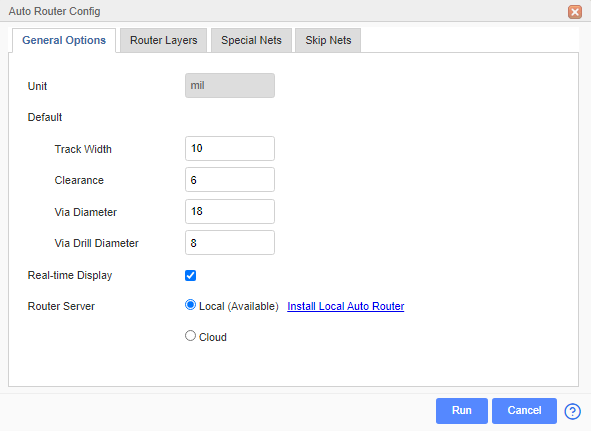
Track Width: čłąĖčĆąĖąĮą░ ą┤ąŠčĆąŠąČą║ąĖ.
Clearance: ą╝ąĖąĮąĖą╝ą░ą╗čīąĮčŗą╣ ąĘą░ąĘąŠčĆ ą╝ąĄąČą┤čā č鹊ą║ąŠą┐čĆąŠą▓ąŠą┤čÅčēąĖą╝ąĖ 菹╗ąĄą╝ąĄąĮčéą░ą╝ąĖ čĆą░ąĘąĮčŗčģ čåąĄą┐ąĄą╣ (ą║ąŠąĮčéą░ą║čéąĮčŗąĄ ą┐ą╗ąŠčēą░ą┤ą║ąĖ, ą┐ąĄčĆąĄčģąŠą┤ąĮčŗąĄ ąŠčéą▓ąĄčĆčüčéąĖčÅ, ą┤ąŠčĆąŠąČą║ąĖ čüąŠąĄą┤ąĖąĮąĄąĮąĖą╣, ą┐ąŠą╗ąĖą│ąŠąĮčŗ, ąĘą░ą╗ąĖą▓ą║ąĖ ą╝ąĄą┤čīčÄ).
Via Diameter: ą┤ąĖą░ą╝ąĄčéčĆ ą▓ąĮąĄčłąĮąĄą│ąŠ ą║ąŠąĮčéčāčĆą░ ą╝ąĄą┤ąĖ čā ą┐ąĄčĆąĄčģąŠą┤ąĮąŠą│ąŠ ąŠčéą▓ąĄčĆčüčéąĖčÅ.
Via Drill Diameter: ą┤ąĖą░ą╝ąĄčéčĆ čüą▓ąĄčĆą╗ą░ ą┤ą╗čÅ ą┐ąĄčĆąĄčģąŠą┤ąĮąŠą│ąŠ ąŠčéą▓ąĄčĆčüčéąĖčÅ.
ą¤čĆąĖ čāą║ą░ąĘą░ąĮąĖąĖ čŹčéąĖčģ ą┐ą░čĆą░ą╝ąĄčéčĆąŠą▓ čüą╗ąĄą┤čāąĄčé ą║ąŠąĮčüčāą╗čīčéąĖčĆąŠą▓ą░čéčīčüčÅ čüąŠ čüą┐čĆą░ą▓ąŠčćąĮąŠą╣ ąĖąĮč乊čĆą╝ą░čåąĖąĄą╣ ą▓ąŠąĘą╝ąŠąČąĮąŠčüč鹥ą╣ ą┐čĆąŠąĖąĘą▓ąŠą┤čüčéą▓ą░. ąöą╗čÅ JLCPCB čüąŠąŠčéą▓ąĄčéčüčéą▓čāčÄčēą░čÅ ąĖąĮč乊čĆą╝ą░čåąĖčÅ ą┐čĆąĖą▓ąĄą┤ąĄąĮą░ ąĮą░ čüčéčĆą░ąĮąĖčćą║ąĄ [3].
ąĪą╗ąŠąĖ čéčĆą░čüčüąĖčĆąŠą▓ą║ąĖ. ąŚą░ą║ą╗ą░ą┤ą║ą░ Router Layers ą┐ąŠąĘą▓ąŠą╗čÅąĄčé ą│ą░ą╗ąŠčćą║ą░ą╝ąĖ čāą║ą░ąĘčŗą▓ą░čéčī čüą╗ąŠąĖ, ą▓ ą║ąŠč鹊čĆčŗčģ ą▒čāą┤ąĄčé ą┐čĆąŠčģąŠą┤ąĖčéčī čéčĆą░čüčüąĖčĆąŠą▓ą║ą░.
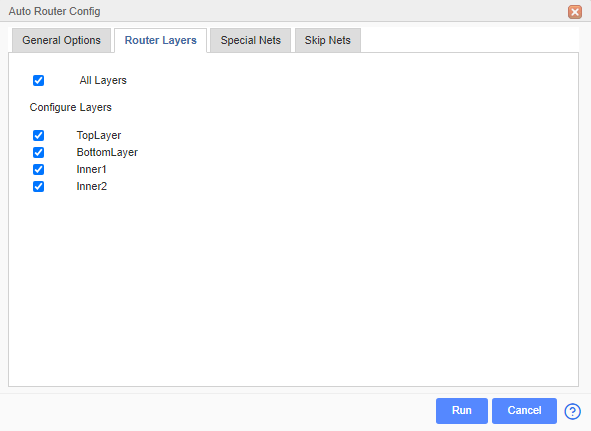
ąĪą┐ąĄčåąĖą░ą╗čīąĮčŗąĄ čåąĄą┐ąĖ. ąŚą░ą║ą╗ą░ą┤ą║ą░ Special Nets ą┐ąŠąĘą▓ąŠą╗čÅąĄčé ą┤ą╗čÅ ą║ą░ąČą┤ąŠą╣ čåąĄą┐ąĖ ąĘą░ą┤ą░čéčī čłąĖčĆąĖąĮčā ą┤ąŠčĆąŠąČą║ąĖ (Track Width) ąĖ ą┤ąŠą┐čāčüčéąĖą╝čŗą╣ ąĘą░ąĘąŠčĆ (Clearance) ą╝ąĄąČą┤čā ą┤čĆčāą│ąĖą╝ąĖ č鹊ą║ąŠą▓ąĄą┤čāčēąĖą╝ąĖ 菹╗ąĄą╝ąĄąĮčéą░ą╝ąĖ čĆą░ąĘą▓ąŠą┤ą║ąĖ. ą¤ąŠ čāą╝ąŠą╗čćą░ąĮąĖčÄ čüčÄą┤ą░ ą▓čüčéą░ą▓ą╗čÅčÄčéčüčÅ ą┐čĆą░ą▓ąĖą╗ą░, ą║ąŠč鹊čĆčŗąĄ čĆą░ąĮąĄąĄ ą▒čŗą╗ąĖ ąĮą░čüčéčĆąŠąĄąĮčŗ ą▓ ą┤ąĖą░ą╗ąŠą│ąĄ ą╝ąĄąĮčÄ Design -> Design Rule. ąØą░ ąĘą░ą║ą╗ą░ą┤ą║ąĄ Special Nets ą╝ąŠąČąĮąŠ čŹčéąĖ ą┐čĆą░ą▓ąĖą╗ą░ čĆą░ąĘą▓ąŠą┤ą║ąĖ čāą┤ą░ą╗čÅčéčī (ąĖą║ąŠąĮą║ą░ -) ąĖą╗ąĖ ą┤ąŠą▒ą░ą▓ą╗čÅčéčī ą┤ąŠą┐ąŠą╗ąĮąĖč鹥ą╗čīąĮčŗąĄ (ąĖą║ąŠąĮą║ą░ +).
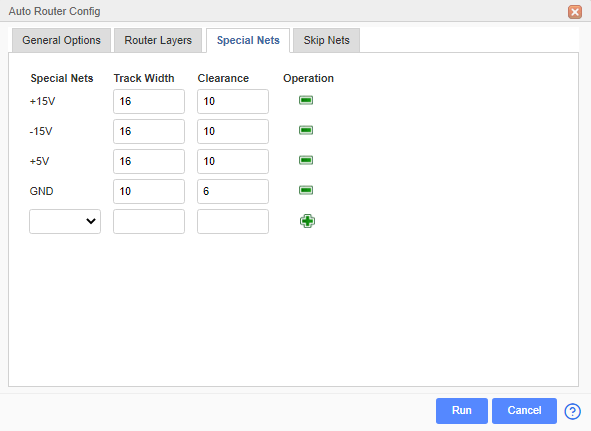
ą”ąĄą┐ąĖ, ąĮąĄ ąŠą▒čĆą░ą▒ą░čéčŗą▓ą░ąĄą╝čŗąĄ ą░ą▓č鹊čéčĆą░čüčüąĖčĆąŠą▓čēąĖą║ąŠą╝. ąŚą░ą║ą╗ą░ą┤ą║ą░ Skip Nets ą┐ąŠąĘą▓ąŠą╗čÅąĄčé ąĮą░čüčéčĆąŠąĖčéčī čåąĄą┐ąĖ, ą║ąŠč鹊čĆčŗąĄ ą▒čāą┤čāčé ą┐čĆąŠą┐čāčüą║ą░čéčīčüčÅ ą░ą▓č鹊čéčĆą░čüčüąĖčĆąŠą▓čēąĖą║ąŠą╝. ąōą░ą╗ąŠčćą║ą░ Skip Routed Nets ąŠčéą║ą╗čÄčćą░ąĄčé čĆą░ąĘą▓ąŠą┤ą║čā čåąĄą┐ąĄą╣, ą║ąŠč鹊čĆčŗąĄ čāąČąĄ čĆą░ąĘą▓ąĄą┤ąĄąĮčŗ. ąóą░ą║ąČąĄ ą╝ąŠąČąĮąŠ ą┤ąŠą▒ą░ą▓ąĖčéčī čåąĄą┐ąĖ (ąĖą╗ąĖ čāą┤ą░ą╗ąĖčéčī ą┤ąŠą▒ą░ą▓ą╗ąĄąĮąĮčŗąĄ), ą║ąŠč鹊čĆčŗąĄ ą░ą▓č鹊čéčĆą░čüčüąĖčĆąŠą▓čēąĖą║ ą┤ąŠą╗ąČąĄąĮ ą┐čĆąŠą┐čāčüą║ą░čéčī.
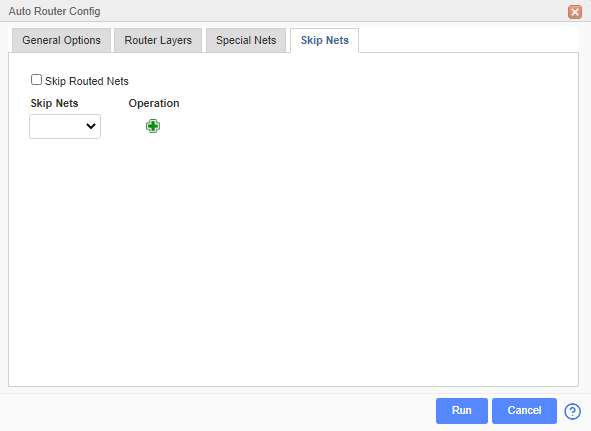
ąÆ ąĮąĄą║ąŠč鹊čĆčŗčģ čüą╗čāčćą░čÅčģ, ą║ąŠą│ą┤ą░ ąĮąĄ ą┐ąŠą╗čāčćą░ąĄčéčüčÅ ą┤ąŠčüčéąĖčćčī ąĮąĄąŠą▒čģąŠą┤ąĖą╝čŗčģ čĆąĄąĘčāą╗čīčéą░č鹊ą▓, ą┐ąŠą┐čĆąŠą▒čāą╣č鹥 čüą╗ąĄą┤čāčÄčēąĄąĄ.
ŌĆó ąŻą▒ąĄą┤ąĖč鹥čüčī, čćč鹊 ąĖą╝čÅ čåąĄą┐ąĖ ąĮąĄ čüąŠą┤ąĄčƹȹĖčé čüą┐ąĄčåąĖą░ą╗čīąĮčŗčģ čüąĖą╝ą▓ąŠą╗ąŠą▓, čéą░ą║ąĖčģ ą║ą░ą║ ~ \ / [ ] = čĆčāčüčüą║ąĖąĄ ą▒čāą║ą▓čŗ ąĖ čé. ą┐. ąĪąĖą╝ą▓ąŠą╗čŗ - ąĖ _ ą┐ąŠą┤ą┤ąĄčƹȹĖą▓ą░čÄčéčüčÅ.
ŌĆó ąŻą▒ąĄą┤ąĖč鹥čüčī, čćč鹊 ą║ąŠąĮčéčāčĆ ą┐ąĄčćą░čéąĮąŠą╣ ą┐ą╗ą░čéčŗ ąĮąĄ ąĖą╝ąĄąĄčé čĆą░ąĘčĆčŗą▓ąŠą▓.
ŌĆó ąŻą▒ąĄą┤ąĖč鹥čüčī, čćč鹊 ąĮąĄčé ąŠčłąĖą▒ąŠą║ DRC, ą║ąŠčĆąŠčéą║ąĖčģ ąĘą░ą╝čŗą║ą░ąĮąĖą╣ ą┐čĆąŠą▓ąŠą┤ąĮąĖą║ąŠą▓, ąĮą░ą╗ąŠąČąĄąĮąĖčÅ ą║ąŠąĮčéą░ą║čéąĮčŗčģ ą┐ą╗ąŠčēą░ą┤ąŠą║ ą║ąŠą╝ą┐ąŠąĮąĄąĮč鹊ą▓ ąĖąĘ čĆą░ąĘąĮčŗčģ čåąĄą┐ąĄą╣.
ŌĆó ąŻą▒ąĄą┤ąĖč鹥čüčī, čćč鹊 ą▓čüąĄ ą║ąŠą╝ą┐ąŠąĮąĄąĮčéčŗ ą┐ą╗ą░čéčŗ ąĮą░čģąŠą┤čÅčéčüčÅ ą▓ąĮčāčéčĆąĖ ąĄčæ ą║ąŠąĮčéčāčĆą░.
ŌĆó ąŻą▒ąĄą┤ąĖč鹥čüčī, čćč鹊 ą▓ ą┐čĆą░ą▓ąĖą╗ą░čģ PCB ąĮąĄ ąĖčüą┐ąŠą╗čīąĘčāčÄčéčüčÅ ąĘąĮą░č湥ąĮąĖčÅ čü 3 ąĘąĮą░ą║ą░ą╝ąĖ ą┐ąŠčüą╗ąĄ ąĘą░ą┐čÅč鹊ą╣ ąĖ ą▓čŗčłąĄ, ą░ą▓č鹊čĆąŠčāč鹥čĆ EasyEDA ą┐ąŠą┤ą┤ąĄčƹȹĖą▓ą░ąĄčé č鹊ą╗čīą║ąŠ 2 ąĘąĮą░ą║ą░ ą┐ąŠčüą╗ąĄ ąĘą░ą┐čÅč鹊ą╣.
ŌĆó ąŚą░ą┤ą░ą╣č鹥 ą┐čĆąŠą┐čāčüą║ čéčĆą░čüčüąĖčĆąŠą▓ą║ąĖ čåąĄą┐ąĄą╣ GND, ą┤ąŠą▒ą░ą▓čīč鹥 ąŠą▒ą╗ą░čüčéčī ąĘą░ą╗ąĖą▓ą║ąĖ ą╝ąĄą┤čīčÄ ą┤ą╗čÅ čåąĄą┐ąĖ GND.
ŌĆó ą¤ąŠą┐čĆąŠą▒čāą╣č鹥 ąĖčüą┐ąŠą╗čīąĘąŠą▓ą░čéčī čāą╝ąĄąĮčīčłąĄąĮąĮčāčÄ čłąĖčĆąĖąĮčā ą┤ąŠčĆąŠąČą║ąĖ ąĖ čāą╝ąĄąĮčīčłąĄąĮąĮčŗąĄ ąĘą░ąĘąŠčĆčŗ, ąŠą┤ąĮą░ą║ąŠ ą│ą░čĆą░ąĮčéąĖčĆčāą╣č鹥, čćč鹊 čŹčéąĖ ą┐ą░čĆą░ą╝ąĄčéčĆčŗ ąĮąĄ ą╝ąĄąĮčīčłąĄ 6 mil.
ŌĆó ąØąĄą║ąŠč鹊čĆčŗąĄ čéčĆą░čüčüčŗ čĆą░ąĘą▓ąĄą┤ąĖč鹥 ą▓čĆčāčćąĮčāčÄ, ąĖ ąĘą░ą┤ą░ą╣č鹥 ąĖčģ ą┐čĆąŠą┐čāčüą║ ą┤ą╗čÅ ą░ą▓č鹊čéčĆą░čüčüąĖčĆąŠą▓ą║ąĖ.
ŌĆó ąöąŠą▒ą░ą▓čīč鹥 čüą╗ąŠąĖ ą╝ąĄą┤ąĖ, ą┐čāčüčéčī ąĮą░ ą┐ą╗ą░č鹥 ą▒čāą┤ąĄčé 4 ąĖą╗ąĖ 6 čüą╗ąŠąĄą▓. ąśą╝ąĄą╣č鹥 ą▓ ą▓ąĖą┤čā, čćč鹊 čģąŠčéčÅ čŹč鹊 ąŠą▒ą╗ąĄą│čćąĖčé čéčĆą░čüčüąĖčĆąŠą▓ą║čā, čéą░ą║ąĖąĄ ą┐ąĄčćą░čéąĮčŗąĄ ą┐ą╗ą░čéčŗ ąĘąĮą░čćąĖč鹥ą╗čīąĮąŠ ą┤ąŠčĆąŠąČąĄ, č湥ą╝ ąŠą▒čŗčćąĮčŗąĄ ą┤ą▓čāčģčüą╗ąŠą╣ąĮčŗąĄ.
ŌĆó ą¤ąŠą╝ąĄąĮčÅą╣č鹥 čĆą░ąĘą╝ąĄčēąĄąĮąĖčÅ ą║ąŠą╝ą┐ąŠąĮąĄąĮč鹊ą▓ ąĮą░ ą┐ą╗ą░č鹥, čćč鹊ą▒čŗ ą╝ąĄąČą┤čā ąĮąĖą╝ąĖ ą▒čŗą╗ąŠ ą▒ąŠą╗čīčłąĄ čüą▓ąŠą▒ąŠą┤ąĮąŠą│ąŠ ą╝ąĄčüčéą░.
ŌĆó ąśčüą┐ąŠą╗čīąĘčāą╣č鹥 ą╗ąŠą║ą░ą╗čīąĮčŗą╣ ą░ą▓č鹊čĆąŠčāč鹥čĆ ą▓ą╝ąĄčüč鹊 ąŠą▒ą╗ą░čćąĮąŠą│ąŠ.
ŌĆó ąĢčüą╗ąĖ ą░ą▓č鹊čéčĆą░čüčüąĖčĆąŠą▓čēąĖą║ ą┐ąŠ ąĮąĄą┐ąŠąĮčÅčéąĮčŗą╝ ą┐čĆąĖčćąĖąĮą░ą╝ ąĮąĄ čĆą░ąĘą▓ąŠą┤ąĖčé ą┐ą╗ą░čéčā (ą┐čĆąŠą│čĆąĄčüčü ąĮąĄ ą╝ąĄąĮčÅąĄčéčüčÅ ą┤ąŠą╗ą│ąŠąĄ ą▓čĆąĄą╝čÅ), č鹊 ąŠčüčéą░ąĮąŠą▓ąĖč鹥 čéčĆą░čüčüąĖčĆąŠą▓ą║čā ąĖ ą┐ąĄčĆąĄąĘą░ą┐čāčüčéąĖč鹥 ąĄčæ. ąÆč鹊čĆą░čÅ ą┐ąŠą┐čŗčéą║ą░ ąĘą░ą┐čāčüą║ą░ čüčĆą░ą▒ąŠčéą░ąĄčé ąĮąŠčĆą╝ą░ą╗čīąĮąŠ.
ąÆ čüą╗čāčćą░ąĄ ąĮąĄčĆą░ąĘčĆąĄčłąĖą╝čŗčģ ą┐čĆąŠą▒ą╗ąĄą╝ ą┐čĆąĖčłą╗ąĖč鹥 ąĮą░ support@easyeda.com čüą▓ąŠą╣ čäą░ą╣ą╗ ą┐ąĄčćą░čéąĮąŠą╣ ą┐ą╗ą░čéčŗ ą▓ č乊čĆą╝ą░č鹥 json (ą║ą░ą║ čüą┤ąĄą╗ą░čéčī 菹║čüą┐ąŠčĆčé čĆą░ąĘą▓ąŠą┤ą║ąĖ čüą╝. [2]).
ąÆ ąĮą░čüč鹊čÅčēąĄąĄ ą▓čĆąĄą╝čÅ ą░ą▓č鹊čĆąŠčāč鹥čĆ čĆą░ą▒ąŠčéą░ąĄčé ąĮąĄ ąŠč湥ąĮčī čģąŠčĆąŠčłąŠ, ąĖ čĆą░ąĘčĆą░ą▒ąŠčéčćąĖą║ąĖ ąĮą░ą┤ąĄčÄčéčüčÅ ąĖčüą┐čĆą░ą▓ąĖčéčī čŹč鹊 ą▓ ą▒čāą┤čāčēąĄą╝. ąÜ čüąŠąČą░ą╗ąĄąĮąĖčÄ, ąĖčüą┐ąŠą╗čīąĘąŠą▓ą░čéčī ą▓ąĮąĄčłąĮąĖąĄ čéčĆą░čüčüąĖčĆąŠą▓čēąĖą║ąĖ ąĮą░ą┐ąŠą┤ąŠą▒ąĖąĄ SPECCTRA ąĖą╗ąĖ TopoR ąĮąĄą╗čīąĘčÅ.
[ąĪčüčŗą╗ą║ąĖ]
1. EasyEDA Route Tracks site:easyeda.com.
2. Export EasyEDA document directly site:easyeda.com. |
